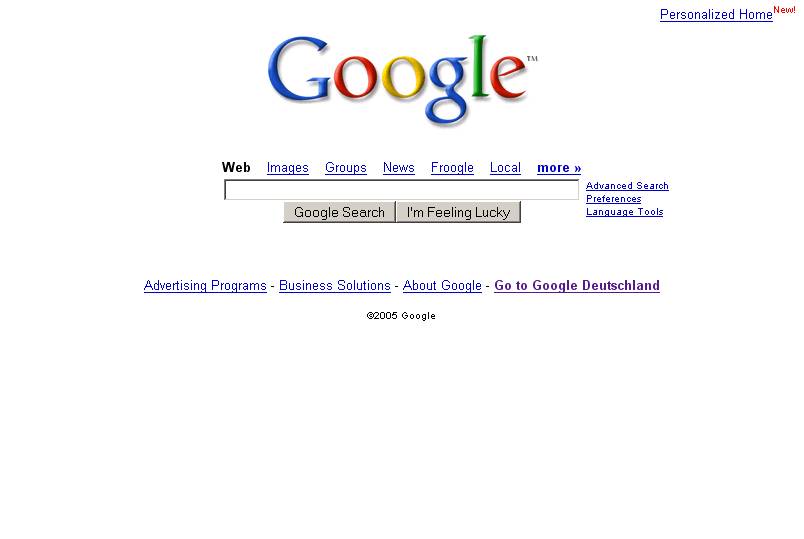Новый инструмент проверки структурированных данных, документация и не только / Хабр
HabrAndrey
Блог компании Google Developers Разработка веб-сайтов *Семантика *
Перевод
Автор оригинала: Авторы: Пьер Фар (Pierre Far), аналитик команды Webmaster Trends, Татьяна Сахар (Tatsiana Sakhar), аналитик команды качества поиска, Зак Клиффорд (Zach Clifford), инженер-разработчик программного обеспечения
Разметка структурированных данных позволяет показывать дополнительную информацию с вашего сайта в результатах поиска и сервисах Google. Мы рады представить несколько обновлений, которые помогут создавать разметку на сайте:
- Новый Инструмент проверки структурированных данных, который показывает, как Google интерпретирует ваш контент.

- Дополненная документация и правила использования возможностей Google, основанных на технологии структурированных данных.
- Расширенная поддержка синтаксиса разметки JSON-LD.
Инструмент проверки структурированных данных
Новый Инструмент проверки структурированных данных лучше показывает то, как Google интерпретирует разметку структурированных данных на странице сайта.
Доступны следующие возможности:
- Проверка для всех функций Google, работающих на основе структурированных данных.
- Поддержка синтаксиса разметки JSON-LD, в том числе для страниц с динамическим HTML.
- Наглядное представление элементов структурированных данных на вашей странице.
- Выделение ошибок разметки прямо в исходном HTML-коде.
Новая документация и более простые правила
Мы учли отзывы веб-мастеров и уточнили описание поддерживаемых элементов структурированных данных.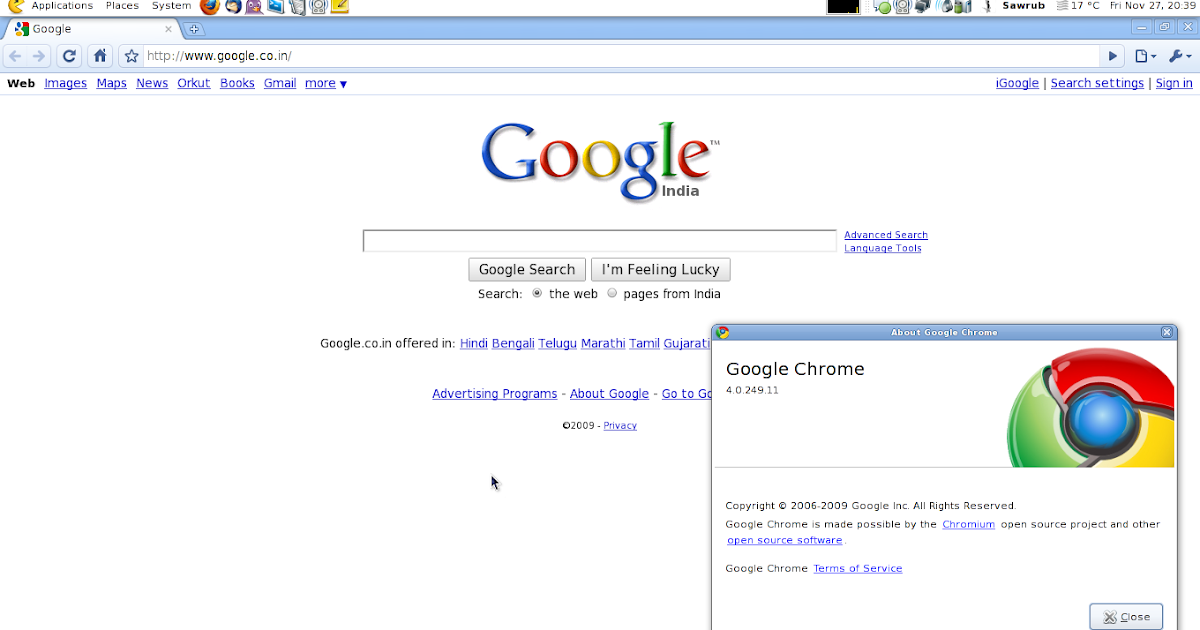
Мы также упростили и уточнили правила использования структурированных данных. Если вы считаете, что какой-либо сайт нарушает рекомендации Google по обеспечению качества расширенных описаний, сообщите нам об этом с помощью формы сообщения о спаме в расширенных описаниях веб-страниц.
Расширенная поддержка JSON-LD
Мы расширили набор поддерживаемых элементов schema.org в синтаксисе JSON-LD, добавив новые варианты использования: логотипы и контактная информация компаний, ссылки на профили в социальных сетях, мероприятия Сети знаний, окно поиска ссылок сайта и расширенные описания мероприятий.
Как и всегда, мы будем очень рады вашим отзывам и вопросам, которые можно задавать на справочном форуме для веб-мастеров.
Теги:
- структурированные данные
- JSON-LD
- проверка
- синтаксис
- правила
- документация
- разметка
- инструменты тестирования
Хабы:
- Блог компании Google Developers
- Разработка веб-сайтов
- Семантика
Всего голосов 17: ↑14 и ↓3 +11
Просмотры18K
Комментарии 1
Facebook Twitter Medium
Андрей Липатцев @HabrAndrey
Пользователь
Комментарии Комментарии 1
Новые форматы микроразметки Google за 2019 год — SEO на vc.ru
SEO-специалист Nimax Лариса Мусалаева рассказывает о новых возможностях микроразметки и сниппетов для продвижения сайтов в поисковой системе Google, которые появились в 2019 году.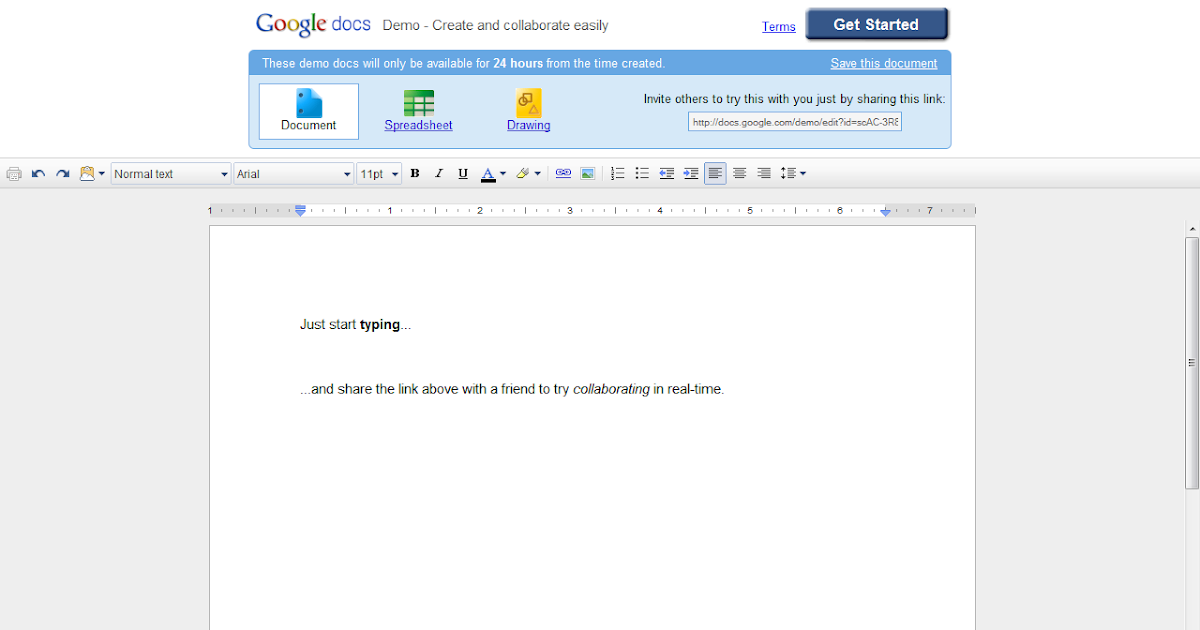
15 333 просмотров
В мае 2019 года Google анонсировал ряд нововведений, которые позволят владельцам сайтов гибко влиять на представление в поиске.
К таким нововведениям относятся: новый HTML-атрибут «data‑nosnippet», ряд директив для метатега robots и три новых типа микроразметки:
- FAQ — для страниц с группой вопросов и ответов по теме.
- HowTo — для страниц с контентом пошагового инструктивного характера.
- Q&A — для детальных страниц с ответом на вопрос.
Новые форматы — отличный способ выделить сайт в выдаче. Далее рассмотрим их подробнее.
Сниппеты
Содержимое существующего тега description Google не расценивал как прямую директиву для использования в выдаче. Алгоритм Google мог подтягивать в сниппет любую релевантную, на его взгляд, текстовую часть страницы.
Новый HTML-атрибут «data‑nosnippet»
Теперь контент для поискового сниппета можно гибко настроить с помощью нового HTML-атрибута «data‑nosnippet» для блоков span, div и section. Атрибут запрещает роботам использовать в поисковом сниппете часть контента. Например, если хотим, чтобы первые три предложения текста для этой страницы не попали в поисковый сниппет, нужно в коде странице обернуть их в тег с указанием нового атрибута:
Атрибут запрещает роботам использовать в поисковом сниппете часть контента. Например, если хотим, чтобы первые три предложения текста для этой страницы не попали в поисковый сниппет, нужно в коде странице обернуть их в тег с указанием нового атрибута:
<p data-nosnippet> Есть легенда о китайском волшебном стекле. Якобы в древности мастера умели делать его жидким и сохранять внутри живых рыбок, невянущие цветы и нетленные тела. Доказательств подобных чудес нет, но волшебное стекло все-таки существует. </p>
В результате, если пользователь напишет в поиске [легенда о китайском волшебном стекле], HTML-атрибут «data‑nosnippet» не даст Google показать эту часть текста в сниппете.
Новый атрибут Google — отчасти аналог тега <noindex> в Яндекс. Как и <noindex>, «data-nosnippet» полезен, чтобы в сниппет не попадала служебная информации или техническое описание, например, названия параметров фильтрации, артикулы для страниц карточек товара и так далее.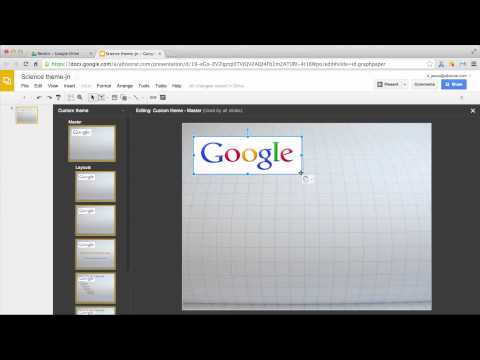
Примеры автоматического формирования сниппета с попаданием технического описания:
Новые директивы в метатеге robots
Кроме HTML-атрибута «data‑nosnippet», контент для поискового сниппета теперь настраивается с помощью новых директив в метатеге robots:
- «max-snippet:[число]» — ограничивает длину сниппета в знаках. Прописывается в коде так: <meta name=»robots» content=»max-snippet:50″>.
- «max-video-preview:[число]» — ограничивает время (в секундах) для превью видео. Прописывается в коде так: <meta name=»robots» content=»max-video-preview:70″>.
- «max-image-preview:[значение]» — задаёт максимальный размер изображения, показываемого для страницы. Возможные значения: «none», «standart» и «large».
 Прописывается в коде так: <meta name=»robots» content=»max-image-preview:large»>.
Прописывается в коде так: <meta name=»robots» content=»max-image-preview:large»>.
Полный список директив с пояснениями — в официальной справке Google.
Микроразметка
Семантическая микроразметка — это набор типов оформления данных, своеобразная надстройка над базовой HTML-разметкой. Корректная и уместная микроразметка информирует поисковые системы о структуре и содержании страницы, стимулирует улучшение позиций в выдаче.
Благодаря микроразметке сниппет становится расширенным — увеличивается визуально в выдаче и улучшает CTR в разы.
Микроразметка FAQ
Микроформат FAQ позволяет создавать информативные вертикальные сниппеты, которые привлекают внимание.
Официальная документация рекомендует внедрять формат FAQ на любых страницах со списком вопросов и ответов. Обычно это служебные страницы сайта или сервиса (часто с одноименным названием FAQ) с ответами на популярные вопросы. Контент для этого типа микроразметки создается авторами или владельцами ресурса для пользователей, а не самими пользователями.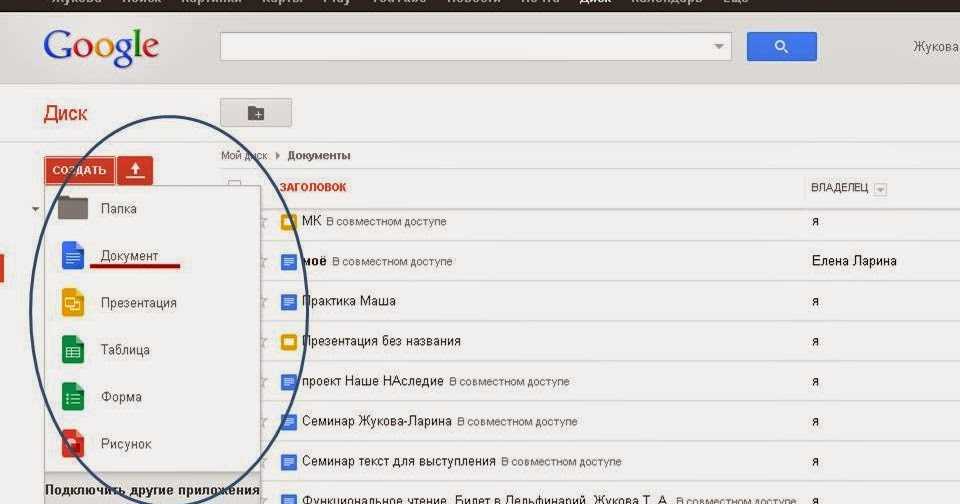
Пример страниц, которые подходят под микроразметку FAQ:
Официальный пример разметки на сайте в формате JSON‑LD. Это формат описания контента с помощью объектов словаря связанных данных (Linked Data, LD):
Официальный пример разметки на сайте в формате микроданных:
Официальный пример разметки в мобильной выдаче:
Новый формат также используется в связке с разметкой для Google Ассистента, который отвечает на вопрос пользователя релевантным контентом и даёт ссылку на источник:
Микроразметка FAQ и CTR
Использование микроразметки FAQ провоцирует рост no‑click поведения: иногда пользователь довольствуется информативным ответом на странице поиска и не кликает на ссылку сайта. Следовательно, происходит увеличение показов и стагнация или снижение CTR.
SEO-портал MOZ.com приводит пример влияния микроразметки FAQ на корреляцию показов и кликов — показы (голубая линия) выросли, клики (синяя линия) упали:
Однако микроразметки FAQ позволяет выводить в расширенные сниппеты ссылки и другие HTML-элементы. Пользователь можно направить даже на коммерческие страницы сайта.
Пользователь можно направить даже на коммерческие страницы сайта.
Микроразметка HowTo
Следующее нововведение — формат HowTo, который применяется для структурирования контента с пошаговыми инструкциями.
Требования Google к контенту для формата HowTo:
- Отсутствует рекламный контент.
- Отсутствует оскорбительный или разжигающий вражду контента.
- Контент и изображения идентичны оригиналу статьи.
- Инструкция разбита на четкие шаги.
- Инструкция корректная, доступно излагает пользователю последовательность действий и приводит к желаемому результату.
- Формат HowTo не применяется для разметки кулинарных рецептов — у них свой специальный тип разметки.
Расширенные сниппеты формата HowTo не поддерживают привычные ссылки. Вместо них — хеш-ссылки (якоря), которые ведут на конкретные шаги в инструкции. Статистика переходов по таким ссылкам доступна в Search Console.
Статистика переходов по таким ссылкам доступна в Search Console.
Пример микроразметки HowTo в выдаче:
У формата HowTo два варианта сниппетов.
Первый вариант — карусель с картинкой и описанием, которые подтягиваются в сниппет из размеченных частей инструкции на сайте. Каждая картинка при нажатии с помощью якорной ссылки переводит пользователя на соответствующую часть страницы. В статистику Google Search Console будут подтягиваться данные по каждой якорной ссылке: число показов и кликов по превью из карусели расширенного сниппета.
Второй вариант реализован в формате аккордеона с описанием каждого шага, которое раскрывается по клику:
Официальный пример разметки на сайте в формате JSON-LD:
Официальный пример разметки на сайте в формате микроданных:
Преимущество формата HowTo — потенциал взаимодействия с голосовым поиском и Google Assistant. Это связано с тем, что голосовые запросы часто содержат одни и те же маркерные слова, например, «как». Если запрос пользователя совпадает с контентом размеченной HowTo страницы, её предлагают в качестве ответа.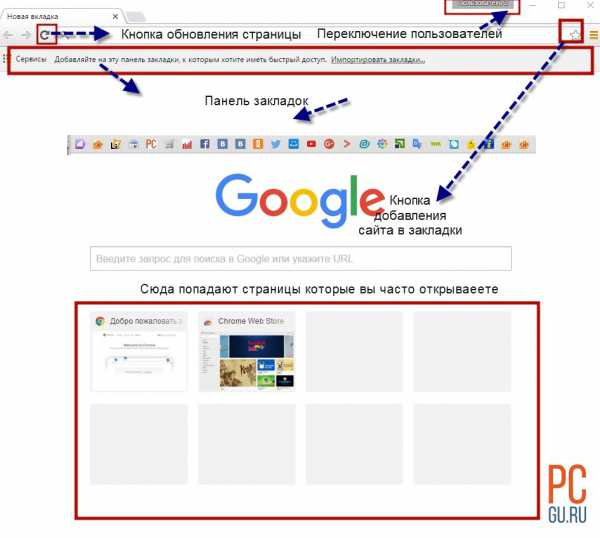
Микроразметка HowTo дублирует плюсы и минусы FAQ. За счет объемного сниппета страница выделяется в поиске среди конкурентов. Остаётся угроза роста no-click поведения, если пользователь сразу в выдаче получает полноценный ответ. Поэтому внедрять везде этот формат — не лучшая стратегия, например, для сайтов, которые монетизируюют рекламный трафик.
Микроразметка Q&A
Это тип микроразметки рекомендован для вопросных страниц UGC-формата, где размещаются ответы пользователей. Это платформы, порталы и форумы, где пользователи генерируют и публикуют контент.
Q&A микроразметка допустима только для страниц, которые отвечают на один конкретный вопрос, а не на группу вопросов, как в случае FAQ.
Официальная справка рекомендует использовать разметку FAQ, если сайт не позволяет пользователю добавлять ответы.
Пример выдачи страницы с микроразметкой Q&A:
Комбинирование микроразметки
Микроразметки можно комбинировать на одной странице. Например, микроразметку FAQ комбинировать с Product, Service и Review, чтобы выводить в расширенные результаты поиска рейтинговые звезды оценок, блок с отзывами и другие артефакты микроразметок.
Например, микроразметку FAQ комбинировать с Product, Service и Review, чтобы выводить в расширенные результаты поиска рейтинговые звезды оценок, блок с отзывами и другие артефакты микроразметок.
Вероятно, Google будет избирателен в выдаче: в зависимости от запроса будет учитываться только один конкретный тип микроразметки.
Пример мобильной выдачи страницы с комбинацией микроразметок:
Новые типы микроразметок пополнили обширный список структурированных данных Google. Среди них можно отметить весьма любопытные, не таких растиражированных как форматы для статей, отзывов, товаров и т.д.
Вакансии — выводит страницы с объявлениям о вакансиях в приоритетном блоке выдачи:
Курсы — будет полезна для продвижением образовательных услуг:
Мероприятия — для продвижением мероприятий:
Окно поиска по сайту — формат, который дублирует поисковую строку по конкретному сайту:
Прямая трансляция — добавляет метку «Сейчас» на маркер видео в результатах поиска:
Несмотря на то, что все рекомендуют использовать микроразметки везде, важно помнить, что некорректное внедрение чревато ручными санкциями поисковых систем.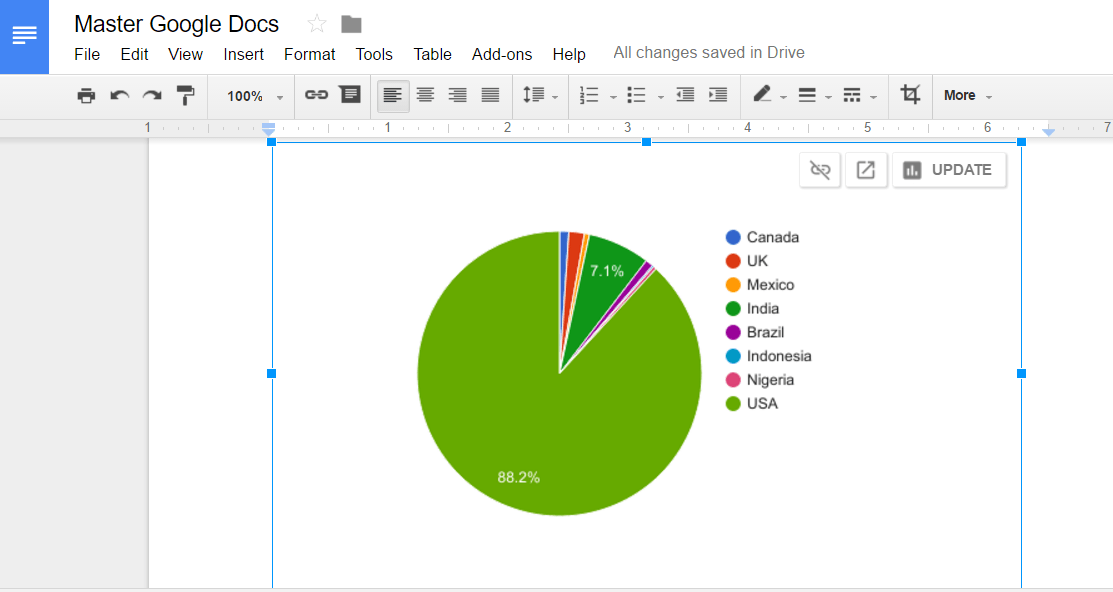
К каждому формату микроразметки Google предъявляет список обязательных требований, нарушение которых (пусть даже и случайное) инициирует применение санкций. Поэтому перед внедрением нужно детально ознакомиться с правилами поисковика.
Другая возможная угроза — нецелесообразное внедрение микроразметки и снижение трафика из-за всплеска no-click поведения. Это вопрос приоритетов. Перед внедрением поймите, что для конкретного проекта важно: привлечение трафика или повышение узнаваемости и лояльности аудитории с помощью информативных ответов сразу в выдаче.
Справка по разметке | Google — Twaino
Краткое описание: Справка по разметке
Этот инструмент позволяет добавить структурированную разметку данных на типовую веб-страницу. Для начала выберите тип данных, а затем вставьте ниже URL-адрес или исходный HTML-код страницы, которую вы хотите пометить…
Подробное описание : Справка по разметке
Описание Инструмент разметки Google
Google изо дня в день совершенствует свои алгоритмы, чтобы полностью понимать содержание каждого проиндексированного сайта и предлагать пользователям наилучшие возможные результаты. В то же время вы можете предоставить некоторую дополнительную и полезную информацию, которая поможет поисковой системе интерпретировать и представить ваш контент в поисковой выдаче. Один из эффективных способов добиться этого — через 9Схема 0015 или разметка структурированных данных . Однако следует признать, что разметка структурированных данных на вашем веб-сайте может быть довольно сложной. Чтобы упростить вам задачу, Google разработал «Помощник по разметке». Что это такое и как мне его использовать? Вместе узнаем!
В то же время вы можете предоставить некоторую дополнительную и полезную информацию, которая поможет поисковой системе интерпретировать и представить ваш контент в поисковой выдаче. Один из эффективных способов добиться этого — через 9Схема 0015 или разметка структурированных данных . Однако следует признать, что разметка структурированных данных на вашем веб-сайте может быть довольно сложной. Чтобы упростить вам задачу, Google разработал «Помощник по разметке». Что это такое и как мне его использовать? Вместе узнаем!
Что такое разметка схемы или структурированных данных?
Напомним, разметка схемы — это библиотека кодов, которые можно добавлять на веб-сайты для улучшения их отображения в поисковой выдаче (страницы результатов поисковой системы). Это способ выделить ваш веб-сайт на страницах Google и получить больше кликов. Источник: Вертикальная рейка
Помощник по разметке Google: поддерживаемые типы данных
Как следует из названия, Google Markup Helper помогает вам размечать различные типы структурированных данных на вашем веб-сайте.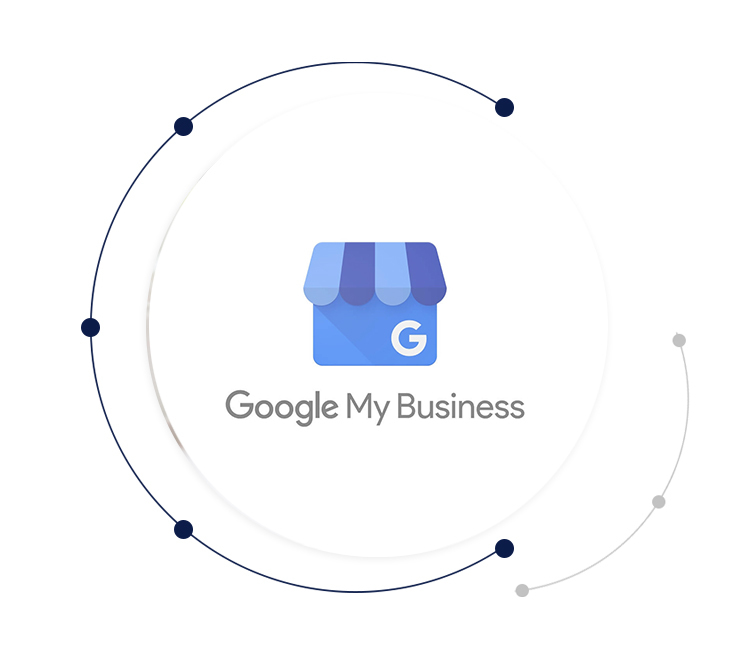 Одним из преимуществ платформы является широкий спектр типов схем, которые вы можете добавить. Действительно, вы можете разметить свои веб-страницы для расширенных фрагментов в виде:
Одним из преимуществ платформы является широкий спектр типов схем, которые вы можете добавить. Действительно, вы можете разметить свои веб-страницы для расширенных фрагментов в виде:
- Программные приложения
- Статьи
- Рецензии на книги
- страниц вопросов и ответов
- серий сериалов
- Вакансии
- Рестораны
- Кино
- Товары
- События
- предприятий и услуг
- Набор данных
Вспомогательный инструмент разметки Google: плюсы и минусы
Плюсы
- Разметка схемы, выполненная с помощью инструмента, не принимается только в Google. Он также совместим с большинством основных поисковых систем.
- Предлагает широкий спектр доступных типов разметки.
- Разрешает разметку различных форматов структурированных данных (JSON-LD, Microdata).
- Предлагает возможность создания расширенных фрагментов для нескольких типов данных (видео, обзоры, адреса…)
Недостатки
- Необходимость доступа к исходному коду Код Реализация
- может быть сложной, особенно для тех, у кого нет знаний в области программирования.

Как использовать Google Markup Helper?
- Перейти по официальной ссылке помощника по разметке Google
- Сначала мастер предлагает варианты «Веб-сайт» и «Электронная почта». Нажмите на опцию «Веб-сайт»: .
- Затем выберите тип страницы, на которой вы хотите применить разметку структурированных данных. Это могут быть, например, СТРАНИЦЫ ВОПРОСОВ И ОТВЕТОВ, СОБЫТИЯ, ПРОДУКТЫ, ФИЛЬМЫ и т. д.
- Теперь введите URL-адрес существующей страницы или необработанный код HTML-страницы;
- Затем нажмите кнопку «Начать тегирование».
- Затем выделите части страницы, которые вы хотите включить в расширенные фрагменты, и укажите их в появившемся раскрывающемся списке.
- Затем заполните требуемую информацию. Например, для продукта это будет вопрос заполнения названия продукта, изображения, описания, URL-адреса, бренда, предложения, общего рейтинга и мнения.
- После завершения разметки нажмите кнопку «Создать HTML» и выберите выходной формат.
 Google рекомендует формат JSON-LD, но при желании вы можете выбрать формат MICRODATA.
Google рекомендует формат JSON-LD, но при желании вы можете выбрать формат MICRODATA.
- Точно скопируйте код, сгенерированный инструментом, или загрузите HTML-файл.
Проверить структурированные данные?
После создания фрагмента структурированных данных рекомендуется проверить его на наличие проблем или упущений, которые могут помешать его правильной работе, прежде чем внедрять его на свой веб-сайт. Для этого вам понадобится дополнительный инструмент: Google Rich Results Testing Tool. Чтобы использовать его:
- Скопируйте и вставьте фрагмент кода в строку поиска, затем нажмите кнопку «Проверить URL».
Затем инструмент покажет вам недостающие поля, которые вам нужно будет заполнить для правильной разметки ваших структурированных данных. Теперь, когда вы уверены, что ваша разметка структурированных данных работает правильно, вам нужно внедрить ее на свой сайт.
структурированные данные на ваш сайт
Добавление структурированных данных на ваш сайт может отличаться в зависимости от типа сайта и используемой CMS. В WordPress вы можете добавить разметку схемы через редактор кода или непосредственно на страницы в виде JSON-LD или использовать такие инструменты, как плагин схемы. После добавления разметки схемы вы можете вернуться к тестированию структурированных данных Google, чтобы убедиться, что разметка была добавлена правильно.
Полезно знать о Google Markup Helper
- На одной странице можно добавить несколько элементов разметки структурированных данных. Однако поисковая система рекомендует, чтобы элементы соответствовали одному типу (например, только РЕСТОРАНЫ).
- Интернет-пользователи должны иметь доступ к выбранным вами страницам для разметки структурированных данных. Например, страницы, скрытые за окнами аутентификации, не принимаются.
- После завершения разметки структурированных данных поисковым роботам Google может потребоваться несколько недель для сканирования новой страницы.
 После этого он может ранжироваться в результатах Google как расширенные фрагменты.
После этого он может ранжироваться в результатах Google как расширенные фрагменты.
Видео: Справка по разметке
Изображения: Справка по разметке
Компания: Справка по разметке
Google — американская компания, основанная в 1998 году Ларри Пейджем и Сергеем Брином. Она специализируется на предоставлении технологических услуг и выросла в Силиконовой долине в Калифорнии. С 2015 года Google является дочерней компанией Alphabet, генеральным директором которой является Сундар Пичаи. Компания Google создала поисковую систему Google, которая является одной из самых широко используемых в мире. Последний высоко ценится за его способность предлагать множество релевантных результатов по запросам своих пользователей. Помимо поисковой системы, у компании Google есть много других дочерних компаний, а именно:
- YouTube;
- Спиктоит;
- Каггл;
- Google AdMob;
- смотритель;
- и т.
 д.
д.
Каждая из этих дочерних компаний предлагает различные и разнообразные услуги.
Contact : Markup Help
Social Media : Markup Help
Others Tools : Markup Help
Alexandre MAROTELFounder of the SEO agency Twaino, Alexandre Marotel is passionate about SEO and generating traffic в Интернете. Он является автором многочисленных публикаций и имеет канал на Youtube, целью которого является помощь предпринимателям в создании своих веб-сайтов и поиске лучших ссылок в Google.
Инструмент разметки схемы Google: начало работы
Что такое схема и как эффективно включить ее в свою стратегию SEO?
Существует так много критически важных компонентов для SEO, что схема часто может потеряться в перетасовке. Но схема — это маленькая вещь, которая может оказать большое влияние, и мы думаем, что она заслуживает немного большей любви! Вот несколько действенных способов начать использовать его в своей собственной стратегии SEO с помощью инструментов разметки схемы Google.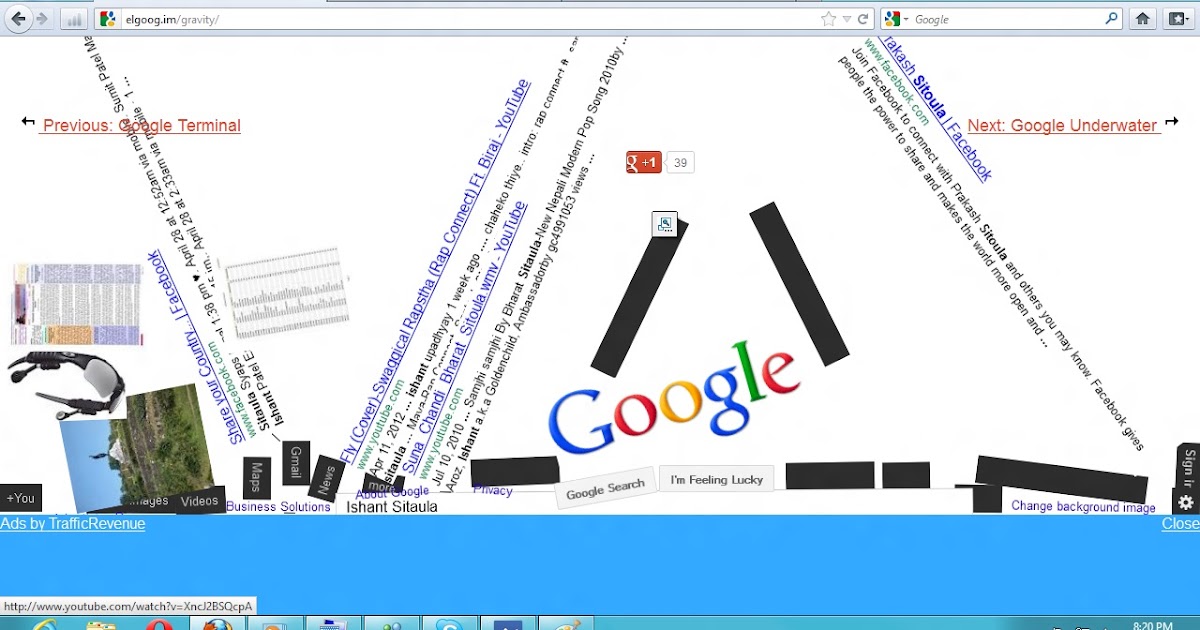
Во-первых, что такое схема?
Разметка схемы (schema.org) — это библиотека кода, которую можно добавить на веб-сайты, чтобы улучшить способ отображения поисковыми системами результатов на страницах результатов поисковой системы (SERP).
С точки зрения непрофессионала, разметка схемы предлагает способ помочь вашему веб-сайту выделиться в результатах поиска. Привлекайте больше глаз (и больше кликов!), когда вы делаете свои органические списки ПОПУЛЯРНЫМИ!
Не все результаты равны
Захватывающая штука, правда? Теперь, прежде чем вас унесет поезд схем, есть определенные сценарии, в которых схема более выгодна.
Чаще всего вы увидите схему, проявляемую как:
- Местная бизнес -информация
- Статьи
- Рестораны
- Обзоры
- Movie Showtimes
- События
- С программное обеспечение
- ДОБАВЛЕНИЯ
- С программное обеспечение
- ДОБАВЛЕНИЯ
- С программное обеспечение
- ДОБАВЛЕНИЯ
- С программное обеспечение
- ДОБАВЛЕНИЯ
- .
 наверняка не ограничивается этим. Полный список смотрите на schema.org.
наверняка не ограничивается этим. Полный список смотрите на schema.org.Применяется ли схема к вашему веб-сайту?
Как правило, существует как минимум одна или две категории, применимые к любому веб-сайту. Компании, обзоры, статьи и продукты составляют большую часть контента, который обычно дополняется разметкой схемы.
Начнем!
Самый простой способ начать реализацию схемы — использовать Google Data Highlighter или Google Data Markup Helper. Оба инструмента схемы интуитивно понятны и предназначены для простой пометки страниц на вашем веб-сайте. Отличная отправная точка, если вы только начинаете знакомиться со схемой. Но как выбрать, какой инструмент лучше всего подходит для вас?
Google Data Highlighter или Google Structured Data Markup Helper?
Оба инструмента замечательны, но в зависимости от вашего удобства работы с кодом и доступа к серверной части вашего веб-сайта, один из них может лучше подойти для ваших нужд.
 Ниже мы описываем оба инструмента, а также плюсы и минусы, чтобы помочь вам решить, какой из них лучше всего подходит для вас.
Ниже мы описываем оба инструмента, а также плюсы и минусы, чтобы помочь вам решить, какой из них лучше всего подходит для вас.Начало работы с Google Data Highlighter
Готовы начать пометку?
1. Сначала просмотрите это краткое руководство по инструменту выделения данных, чтобы увидеть, как этот инструмент работает.
2. Введите URL-адрес страницы, которую вы хотите начать помечать, и выберите наиболее подходящую категорию.
У вас также есть возможность выбрать все похожие страницы (удобно для статей и продуктов) или выбрать отдельную страницу для уникальной маркировки (удобно для бизнес-информации и списков событий).
3. Начать выделение! Выделите данные, которые вы хотите пометить, и появится раскрывающийся список, позволяющий идентифицировать выделенные элементы.
 Справа от экрана вы увидите информацию, необходимую для выбранной вами категории, а теги будут заполняться по мере выделения.
Справа от экрана вы увидите информацию, необходимую для выбранной вами категории, а теги будут заполняться по мере выделения.Интерфейс Google Data Highlighter не лишен своих особенностей, но он интуитивно понятен и предлагает отличную отправную точку для знакомства со схемой.
После того, как вы выделили свои страницы, вы можете просмотреть все свои теги и управлять ими в разделе «Подсветка данных» в Search Console.
Краткий обзор средства выделения данных
Профессионалы
- Быстро и просто, если время и бюджет ограничены.
- Полезно, если у вас нет доступа к коду веб-сайта или у вас ограниченные знания в области кодирования.
- Доступно прямо в Search Console (только не забудьте вернуться к исходному интерфейсу!).
Минусы
- Эксклюзивно для Google; не читается другими поисковыми системами.
- Ограниченные предложения по категориям и тегам, доступные для выделения.

Начало работы с помощником по разметке структурированных данных Google
1. Введите URL-адрес страницы, которую вы хотите начать помечать, и выберите наиболее подходящую категорию.
Если у вас есть только html, вы можете вставить и его.
2. Начать тегирование! После загрузки вашей веб-страницы выделите данные, которые вы хотите пометить, и появится раскрывающийся список, позволяющий идентифицировать выделенные элементы. Справа от экрана вы увидите информацию, необходимую для выбранной вами категории, а теги будут заполняться по мере выделения.
3. После заполнения элементов данных выберите «Создать HTML».
4. Внедрите разметку: добавьте каждый элемент кода, выделенный в инструменте, или загрузите сгенерированный HTML-файл и вставьте в свой исходный код.

Краткий обзор инструмента разметки структурированных данных
Профессионалы
- Принимается большинством основных поисковых систем, не только Google.
- Предлагает более широкий диапазон категорий и наценок для использования.
- Использует различные форматы данных схемы (JSON-LD, RDFa).
- Может создавать расширенные фрагменты для видео, обзоров, адресов и многого другого.
Минусы
- Требуется доступ к исходному коду.
- Может возникнуть путаница при правильной реализации кода.
В любом случае используйте Инструмент тестирования структурированных данных Google для предварительного просмотра страницы с разметкой, чтобы вы могли устранить любые потенциальные ошибки.
Когда дело доходит до схемы, меньше , а не больше! Не стесняйтесь размечать любой контент, который вы считаете релевантным, если он виден людям, которые будут посещать веб-страницу.




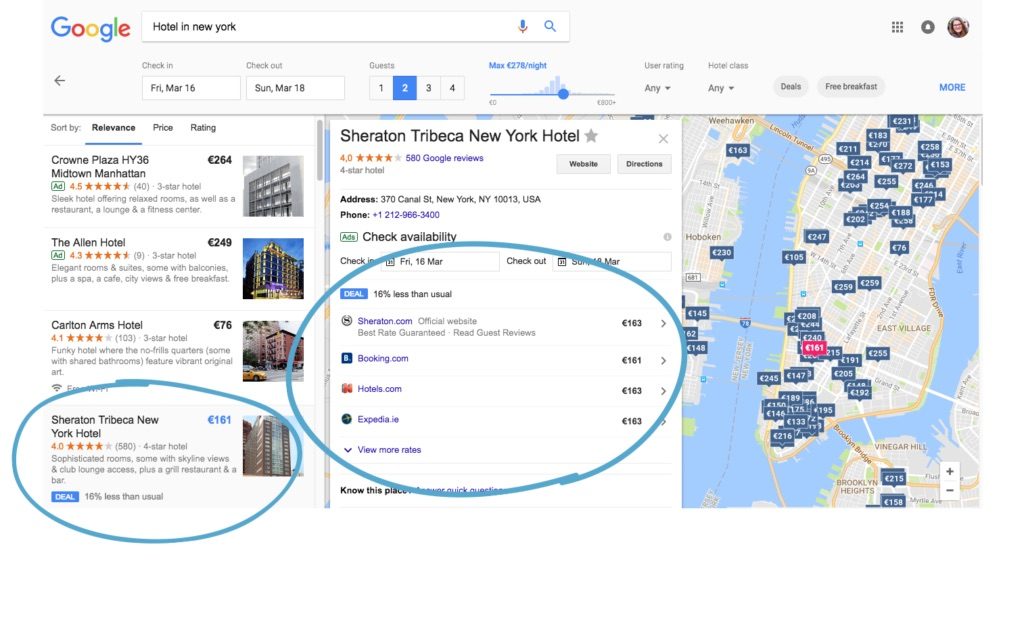 Прописывается в коде так: <meta name=»robots» content=»max-image-preview:large»>.
Прописывается в коде так: <meta name=»robots» content=»max-image-preview:large»>.
 Google рекомендует формат JSON-LD, но при желании вы можете выбрать формат MICRODATA.
Google рекомендует формат JSON-LD, но при желании вы можете выбрать формат MICRODATA.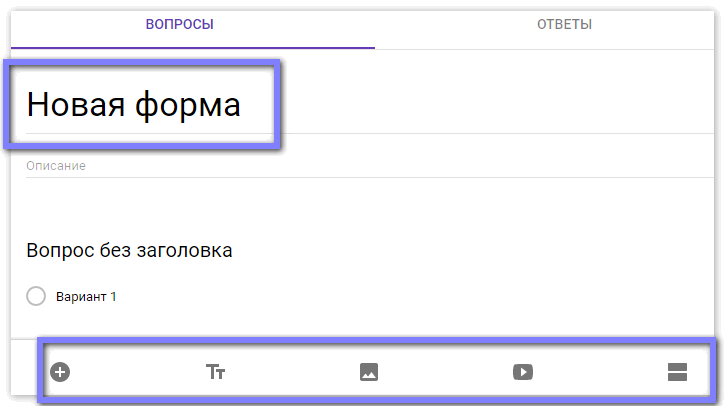 После этого он может ранжироваться в результатах Google как расширенные фрагменты.
После этого он может ранжироваться в результатах Google как расширенные фрагменты.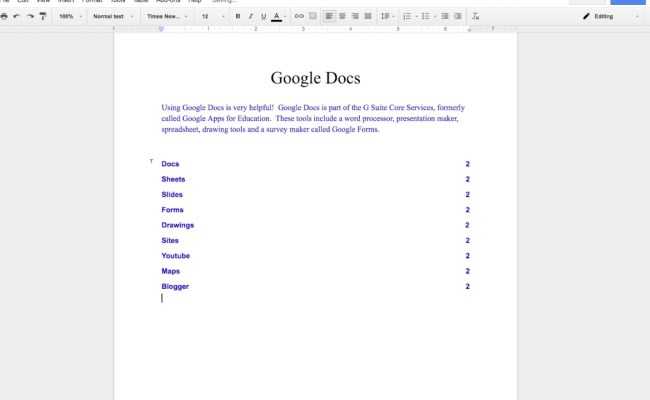 д.
д. наверняка не ограничивается этим. Полный список смотрите на schema.org.
наверняка не ограничивается этим. Полный список смотрите на schema.org. Ниже мы описываем оба инструмента, а также плюсы и минусы, чтобы помочь вам решить, какой из них лучше всего подходит для вас.
Ниже мы описываем оба инструмента, а также плюсы и минусы, чтобы помочь вам решить, какой из них лучше всего подходит для вас.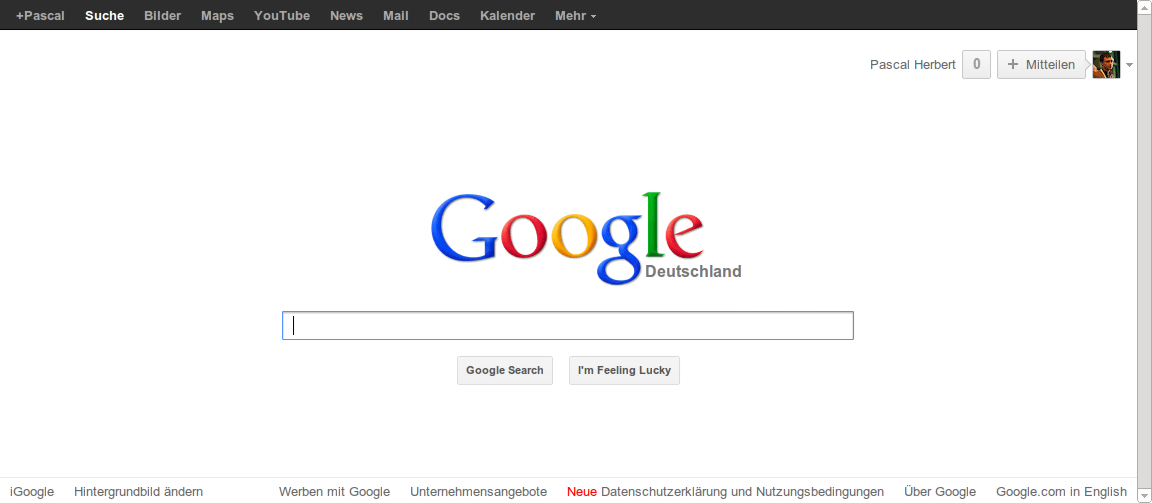 Справа от экрана вы увидите информацию, необходимую для выбранной вами категории, а теги будут заполняться по мере выделения.
Справа от экрана вы увидите информацию, необходимую для выбранной вами категории, а теги будут заполняться по мере выделения.